Інструктаж з БЖД. Об’єкти та їхні властивості. Дії над об’єктами. Основні об'єкти текстового документа. Програмне забезпечення для опрацювання текстів.
5 клас «Опрацювання текстових даних»
Тема: Інструктаж з БЖД. Об’єкти та їхні властивості. Дії над об’єктами. Основні об'єкти текстового документа. Програмне забезпечення для опрацювання текстів.
Мета:
освітня: ознайомити учнів з поняттями «текстовий процесор»; сформувати поняття текстового документу та його об’єктів; ознайомити з властивостями об’єктів та навчити виконувати дії над об’єктами; ознайомити з текстовим процесором Microsoft Word;
розвиваюча: розвинення загальної інформаційної культури учнів;
виховна: виховання дбайливого ставлення до обладнання в кабінеті; виховувати цікавість до предмету.
Тип уроку: формування нових компетентностей.
Обладнання: комп'ютери, проектор, програмне забезпечення Microsoft Word.
Структура уроку:
- Організаційний момент
- Мотивація навчальної діяльності
- Вивчення нового матеріалу
- Фізкультхвилинка
- Домашнє завдання
Хід уроку
1. Організаційний момент
- Перевірка присутніх
- Перевірка готовності до уроку
- Перевірка домашнього завдання
2. Мотивація навчальної діяльності
Сьогодні під час уроку ми будемо вивчати з вами нову тему:
" Опрацювання текстових даних ".
Запитання дітям:
- Чи доводиться вашим батькам працювати з документами?
- Навіщо вони їм потрібні?
- Чи будуть документи колись потрібні вам?
- Для чого необхідно вивчення теми Опрацювання текстових даних?
3. Вивчення нового матеріалу
Документ — базова теоретична конструкція, яка відноситься до всього, що може бути збережене або представлене, щоб служити як доказ для певної мети.
Документ це:
- Діловий папір, що посвідчує певний юридичний факт, підтверджує право на що-небудь, служить доказом чого-небудь.
- Письмове свідоцтво, що офіційно підтверджує особу.
- Письмовий твір, грамота, рисунок і т. ін. як свідчення про щось історичне, важливе.
Для створення документу на комп’ютері нам необхідно мати встановлений текстовий процесор
Те́кстовий проце́сор — комп'ютерна програма, що дозволяє виконувати операції набору, редагування та оформлення тексту.
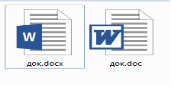 Microsoft Word (повна назва Microsoft Office Word) — текстовий процесор, що випускається фірмою Майкрософт, входить до складу офісного пакету «Microsoft Office».
Microsoft Word (повна назва Microsoft Office Word) — текстовий процесор, що випускається фірмою Майкрософт, входить до складу офісного пакету «Microsoft Office».
Формати файлів:
Word для Windows, Mac OS або мобільних пристроїв дозволяє:
- Створювати документи з нуля або за допомогою готового шаблону.
- Додавати текст, зображення, картинки і відео.
- Шукати матеріали по темі серед надійних джерел.
- Отримувати доступ до документів з комп'ютера, планшета і телефону за допомогою OneDrive.
- Ділитися документами і працювати з ними спільно.
- Відстежувати і переглядати зміни.
Додавання і форматування тексту
- Встановіть курсор і введіть текст.
- Щоб змінити форматування, виділіть текст і виберіть одну з команд: Жирний,Курсив,Нумерація й т. Д.
Додавання малюнків, фігур, діаграм, графічних елементів SmartArt і т. Д.
Виберіть вкладку Вставка.
Виберіть потрібний елемент:
Таблиці - натисніть таблиці, переміщаючи покажчик визначте потрібний розмір і виберіть його.
Зображення - натисніть Малюнки, знайдіть потрібний файл і натисніть кнопку Вставити.
Фігури - натисніть фігури, а потім виберіть фігуру із списку.
Значки - натисніть Значки, виберіть потрібний значок і натисніть кнопку Вставити.
Графічні елементи SmartArt - натисніть SmartArt, виберіть малюнок SmartArtі натисніть ОК.
Діаграма - натисніть Діаграми, виділіть діаграму і натисніть ОК.
 4. Фізкультхвилинка
4. Фізкультхвилинка
5. Домашнє завдання
Вивчити об’єкти документа та операції над ними.
Список використаних матеріалів:


про публікацію авторської розробки
Додати розробку
